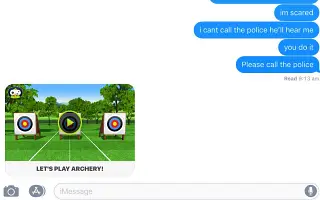Den här artikeln är en guide med skärmdumpar som hjälper dig att lära dig spela bågskytte i iMessage. Spela bågskyttespel med nära och kära virtuellt på din iPhone via iMessage.
Apple har alltid strävat efter att tänja på gränserna för att leverera exceptionella användarupplevelser genom användargränssnitt, ekosystem eller integrerade tjänster. Detsamma gäller för iMessage. Från början var iMessage en snabbmeddelandetjänst som nu stöder mediedelning, roliga animationsbaserade sms och möjligheten att spela spel med andra.
Till skillnad från vanliga spelinställningar låter iMessage-spel dig också ta din tur vid en lämplig tidpunkt och börja spela precis där du slutade. Använd med roliga spel för extra bekvämlighet.
Nu, sedan pandemin drabbade planeten, har många offlineaktiviteter varit tvungna att hoppa in i digitaliseringsvågen, inklusive bågskytte. Så om du letar efter ett sätt att njuta av bågskytte med vänner på distans utan att kompromissa med bekvämligheten, kan bågskytte på iMessage vara det bästa alternativet för dig.
Så här spelar du bågskytte i iMessage. Fortsätt scrolla för att kolla in det.
Ladda ner GamePigeon-appen på iPhone
Archer-spelet är inte tillgängligt som ett fristående spel på iMessage App Store, så du måste ladda ner GamePigeon-appen på din och din kompis iPhone samt iPhones för kontakterna du vill spela spelet på.
För att ladda ner GamePigeon-appen, öppna Messages-appen från din startskärm eller från din iPhones appbibliotek.
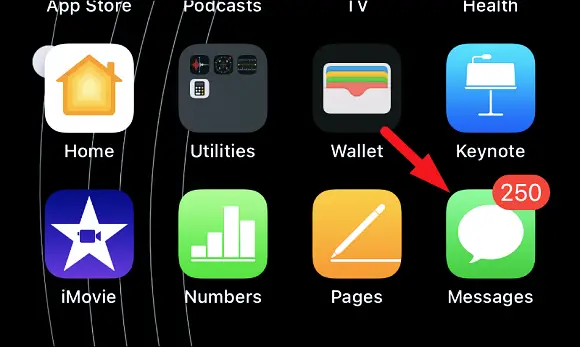
Tryck sedan på huvudet på en befintlig konversation för att fortsätta. Annars startar du en ny konversation med kontakten genom att klicka på knappen ”Skriv nytt meddelande” i det övre högra hörnet av skärmen.
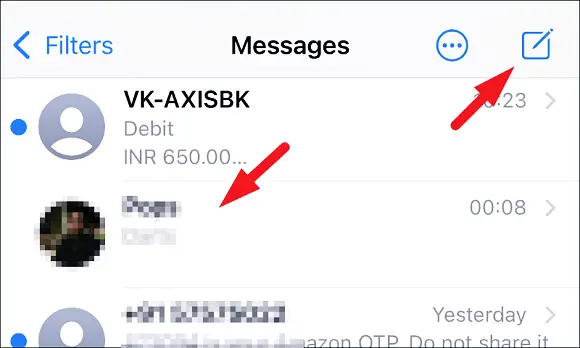
Tryck sedan på den grå ”App Store”-ikonen längst ned på konversationsskärmen för att visa iMessage-appen.
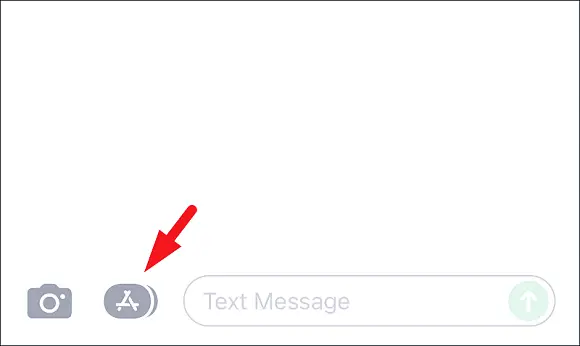
Tryck sedan på den blå ”App Store”-ikonen från alternativen som visas för att öppna iMessage-butiken.
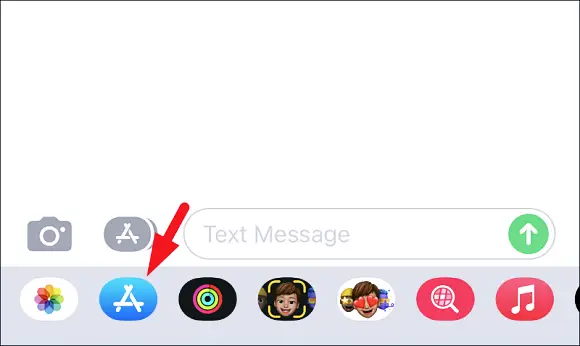
Tryck nu på ”Sök”-ikonen och skriv GamePigeon i sökfältet. Tryck sedan på knappen ”Sök” i det nedre högra hörnet av tangentbordet på skärmen för att fortsätta.
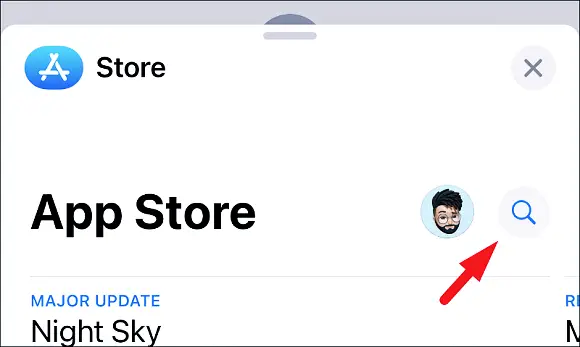
Hitta sedan ”GamePigeon”-brickan i sökresultaten och klicka på knappen ”Hämta” eller ”Cloud Icon” för att ge autentisering som du vill och starta nedladdningen.
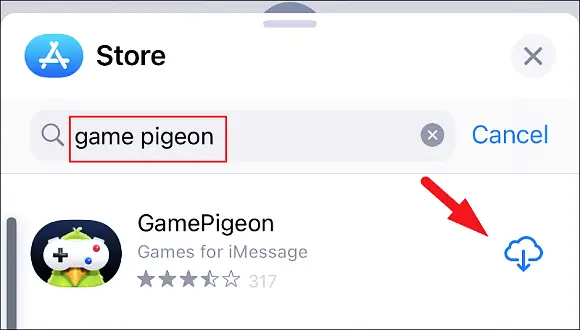
För att du ska kunna spela bågskytte på iMessage måste du be den andra personen att ladda ner appen på sin iPhone på samma sätt.
Starta Archery Game med kontakter på iPhone
När du och din motståndare har laddat ner en omgång dart, kan båda starta spelet med hjälp av Messages-appen på sina respektive iPhones.
För att göra det, gå till Messages-appen på din startskärm eller i din iPhones appbibliotek.
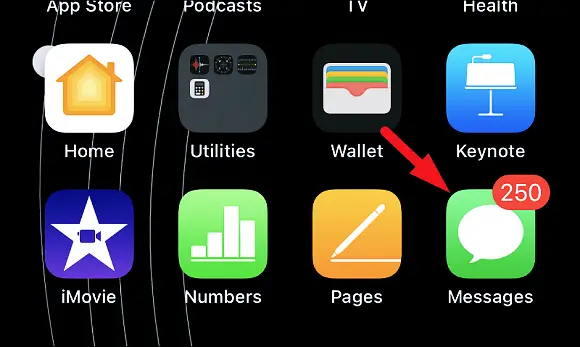
Tryck sedan på konversationshuvudet för kontakten du vill spela med. För att starta en ny konversation, klicka på ikonen ”Skriv ett meddelande” för att fortsätta.
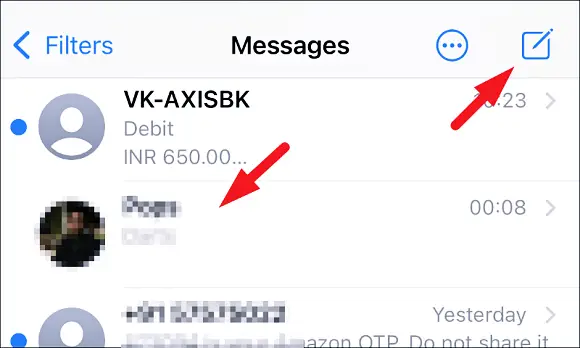
När konversationsskärmen visas klickar du på den grå ”App Store”-ikonen för att visa iMessage-appen.
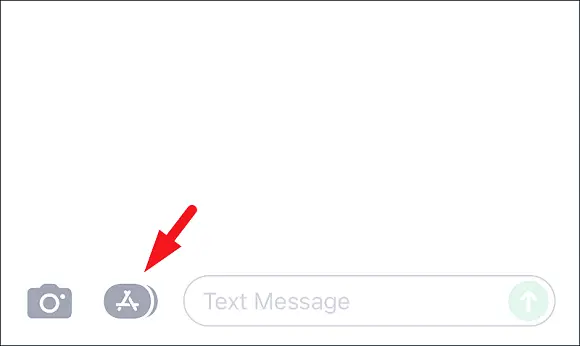
Bläddra sedan den exponerade fältet från vänster till höger för att hitta ’GamePigeon’-appen och tryck på den. Ett spelrutnät visas på skärmen.
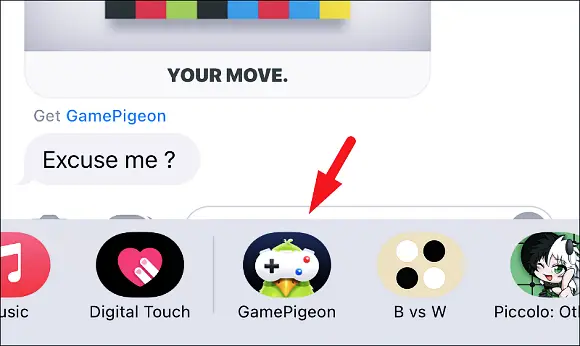
Hitta och tryck nu på brickan ”Bågskytte” i alternativrutnätet för att fortsätta.
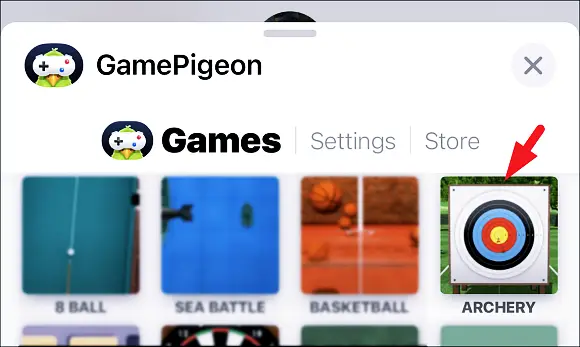
Lägg sedan till ett meddelande till spelbrickan om så önskas och klicka på knappen ”Skicka” för att starta spelet.
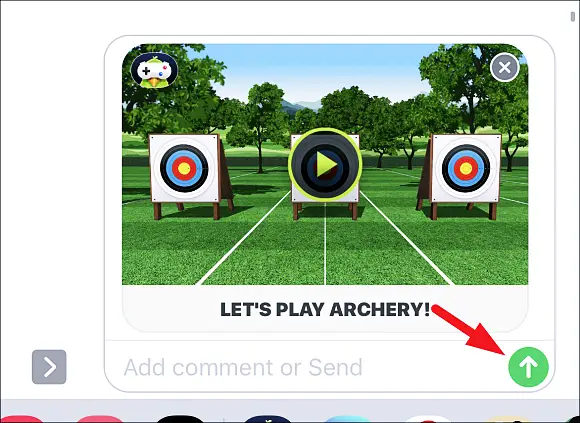
Nu när du har skickat en inbjudan till spelet tar din motståndare första svängen. När de är klara med sin tur får de en spelbricka från konversationstråden och trycker för att spela sin tur.
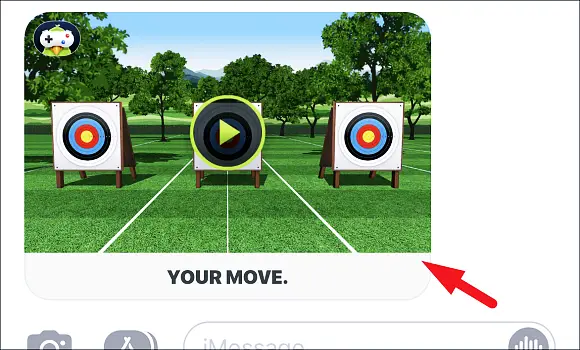
I ett bågskyttespel gör varje spelare tre försök i varje set eller tur. Det finns totalt 3 set i ett spel. Du måste tävla i varje uppsättning av ökande svårighetsgrad, och spelaren som vinner fler uppsättningar nummer vinner spelet.
För att ta ett skott, tryck var som helst på skärmen och placera ett märke på bågskyttetavlan på skärmen. Glöm inte heller att kontrollera vindhastigheten och vindriktningen i skärmens övre vänstra hörn.
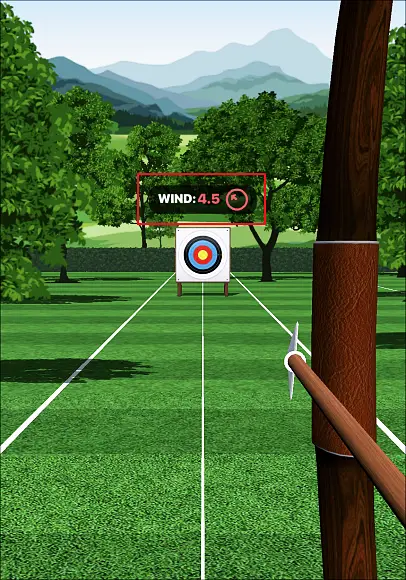
När du väl har placerat markeringarna enligt hastighet och riktning, släpper pilen automatiskt upp pilen genom att hålla nere stången tills den fyller hela omkretsen.
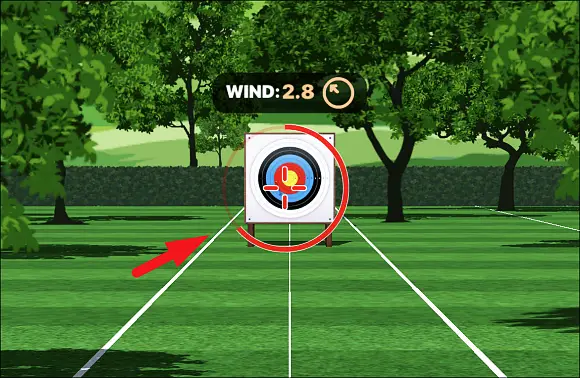
Olika färgade segment har olika punkter, den yttersta ringen har den lägsta punkten, och ju mer du rör dig inåt i den samtidiga ringen, desto högre blir belöningen för ditt skott.
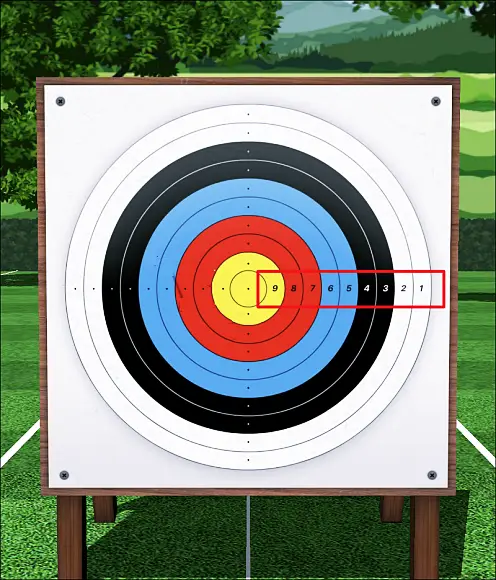
Spelets agenda är att få så många poäng som möjligt och i slutet av setet vinner spelaren med högst poäng. Öka svårighetsgraden genom att öka avståndet till brädan efter varje set. Alla andra regler förblir desamma.
Som sagt, spelaren som vinner fler set vinner bågskyttespelet. Spelaren till vänster i skärmdumpen vann det andra setet, så de vann matchen.
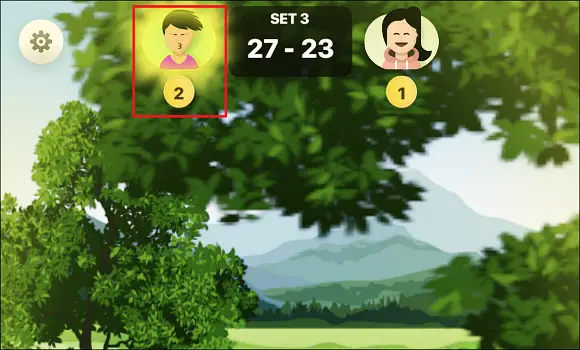
Slå på/av bågskytteljud och musik
Det finns väldigt lite ljud och musik i spelet, men spelet ger dig fortfarande möjligheten att inaktivera det om du vill lyssna på din egen spellista eller ingen musik alls.
Klicka nu på alternativet ”Inställningar” i snabbmenyn för att fortsätta. Detta öppnar ett separat överläggsfönster på din skärm.
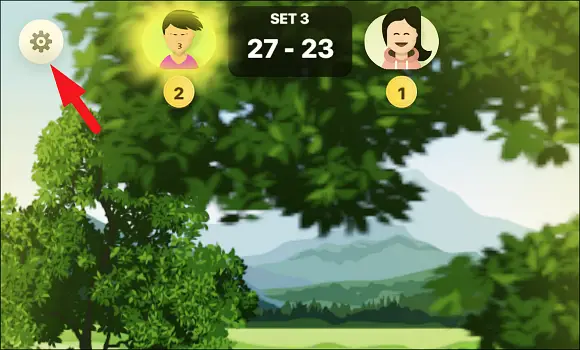
Hitta sedan knappen ”Musik” i avataranpassningsalternativen och tryck på den för att stänga av SFX-ljudet i spelet.

För att stänga av musiken i spelet, tryck på knappen ”Ljud” för att stänga av den.
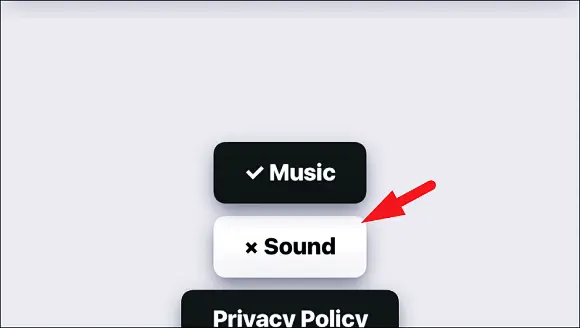
Det är allt. Med denna enkla guide kan du praktiskt taget njuta av bågskyttespel med dina nära och kära.
Ovan tittade vi på hur man spelar bågskytte i iMessage. Vi hoppas att denna information har hjälpt dig att hitta det du behöver.